
- •1. Создание презентаций в power point
- •1.1. Интерфейс Power Point
- •1.2. Создание и структура слайдов
- •1.3. Режимы просмотра презентации
- •1.4. Оформление слайдов, показ презентации
- •«Организационная структура учебного процесса Академии»
- •2. Редактор растровой графики photoshop
- •Практическая работа 2.1. Послойное изображение
- •Практическая работа 2.2. Коллаж
- •Практическая работа 2.3. Постер
- •Практическая работа 2.4. Барельеф
- •Практическая работа 2.5. Карандашный рисунок
- •3. Редактор векторной графики illustrator
- •Практическая работа 3.1. Флаг с лентами
- •Практическая работа 3.2. Текст вдоль объекта
- •Практическая работа 3.3. Переход
- •Практическая работа 3.4. Объемный логотип
- •4. Создание анимированных изображений в flash mx
- •4.1. Интерфейс Flash mx
- •4.2. Инструменты и заливка
- •4.3. Операции с объектами
- •4.4. Операции со слоями
- •4.5. Работа с текстом
- •Практическая работа 4.1. Анимированный рисунок
- •Раскадровка движения
- •Практическая работа 4.2. Вращающийся объект
- •Практическая работа 4.3. Движущееся изображение
- •4.7. Анимированные маски
- •Практическая работа 4.4. Фотопрезентация
- •Практическая работа 4.5. Создание массива движущихся объектов
- •Практическая работа 4.6. Баннерная реклама
4.2. Инструменты и заливка
Основные операции с объектами программы Flash MX аналогичны графическим редакторам Photoshop, Corel Draw, Illustrator, в связи с чем в данном пособии рассматриваются только особенности работы с программой.
Инструменты рисования, расположенные слева, имеют два типа настройки: из панели Properties (Свойства) и с помощью всплывающей панели Options (Опции), которая появляется при выборе инструмента.
Для заливки объектов и изменения цвета контура используется панель инструментов, Properties (Свойства) и Window – Color mixer (Окно – Цветовой микшер).
S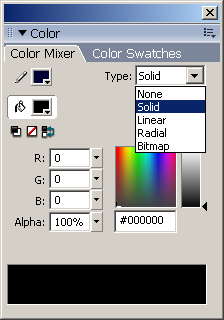 olid
(Сплошной) – однотонная заливка,
olid
(Сплошной) – однотонная заливка,
Linear (Линейный) или Radial (Радиальный) – градиентная заливка,
Bitmap (Битмап) – растровое заполнение
Alpha (Альфа) – прозрачность в %.
Р![]() егулировка
градиентного заполнения:
егулировка
градиентного заполнения:
Fill Transform (Трансформирование заливки):
- поворот, смещение центра, изменение радиуса, - расширение.
Регулировка растрового заполнения:
F
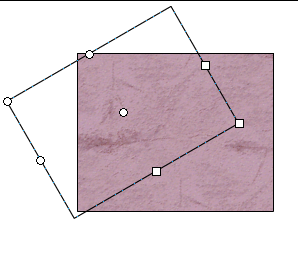 ile
– Import
– Import
to
Stage
(Файл – Выведение – Вывести на стадию)
– импорт
растра,
ile
– Import
– Import
to
Stage
(Файл – Выведение – Вывести на стадию)
– импорт
растра,Color mixer (Цветовой микшер), Bitmap (Битмап), выбрать заливку,
нарисовать объект,
Fill Transform (Трансформирование заливки),
растянуть внутри: - скос, поворот,
- масштабирование.
4.3. Операции с объектами
Группирование
Modify – Group (Преобразовать2 – Группировать), Ungroup (– Разгруппировать). Перемещение объектов
- мышью с инструментами Selection (Выделение), Subselection (Подвыделение), Lasso (Лассо) или Free Transform (Свободная трансформации). Копирование: перемещение + ALT.
- через буфер обмена: Edit – Cut (Преобразовать1 – Вырезать) или – Copy (Копировать), Edit – Paste in Centre (Преобразовать1 – Вставить) – в центр Стола, Edit – Paste in Place (Преобразовать1 – Вставить по месту) – где объект располагался до копирования.
Изменение порядка
Modify – Arrange – Bring to Front (На передний план), Bring Forward (На задний план) – в слое, Send Backward (Вперед), Send to Back (назад) – на одну фигуру.
F![]() ree
Transform (Свободная трансформация)
ree
Transform (Свободная трансформация)
Опции: кручение, наклон, масштаб, искривление, кривая (перемещение узлов) или Modify – Transform (Преобразовать2 – Трансформировать) – поворот, зеркальное отображение, искажение, масштаб.
4.4. Операции со слоями
С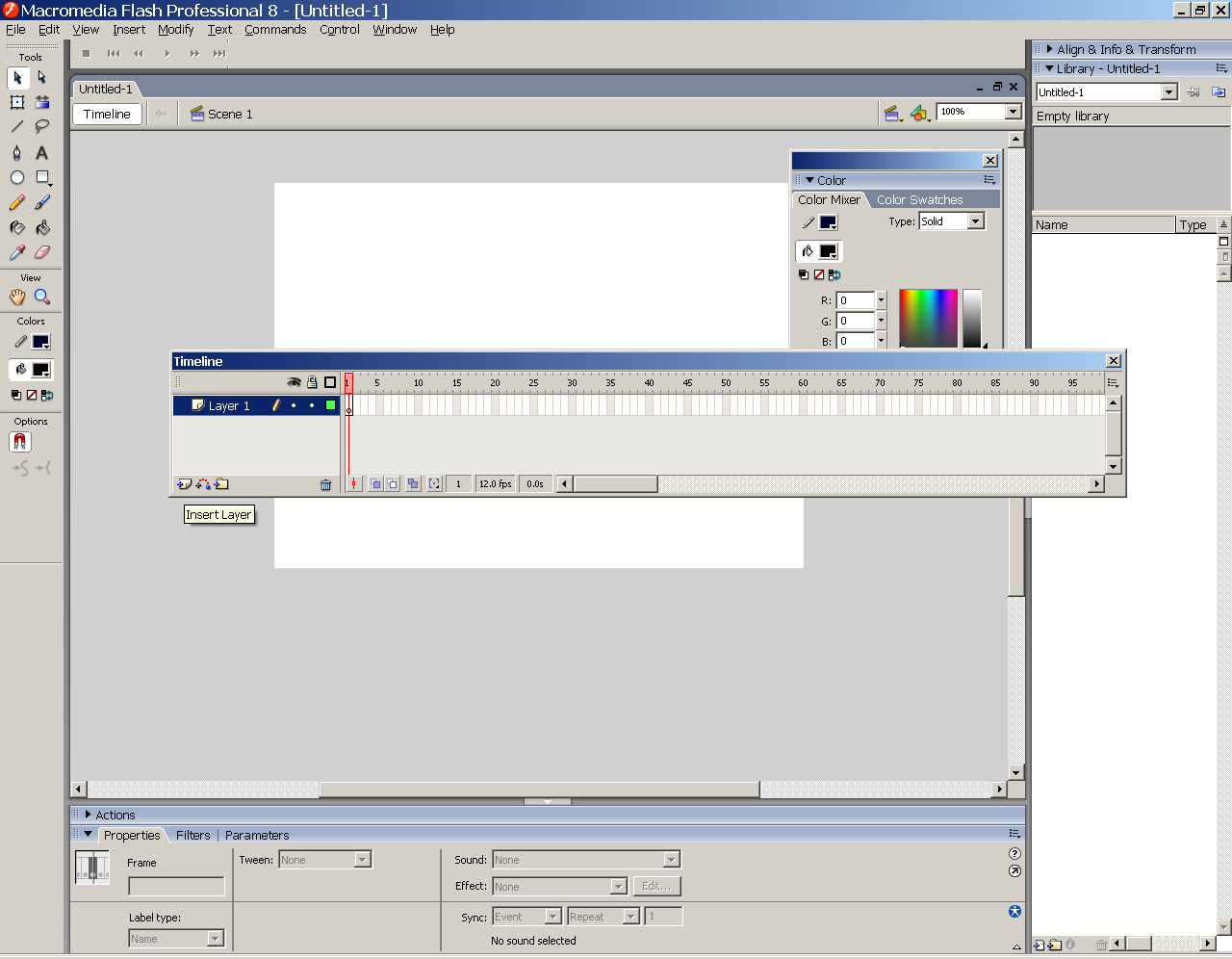 оздание
слоя: в панели Timeline
(Монтажный слой) справа кнопка Insert
layer
(Вставить слой)
или правой
кнопкой по слою – Insert
layer
(Вставить слой)
- появляется
выше
выделенного, становится активным
(черный).
оздание
слоя: в панели Timeline
(Монтажный слой) справа кнопка Insert
layer
(Вставить слой)
или правой
кнопкой по слою – Insert
layer
(Вставить слой)
- появляется
выше
выделенного, становится активным
(черный).
Редактирование слоев: «Глаз» - Видимый – Невидимый, «Замок» - Заблокирован (не изменяется), - Объекты в виде контуров.
Переименование слоя – двойной щелчок по имени.
Удаление слоя - кнопка Delete layer (Удаление) (Корзина) в окне слоев.
Изменение порядка слоев - буксировка имени.
Слои – маски: правой конкой по слою (который располагается выше текущего) – Mask (Маска) - прозрачное окно, через которые видны нижние объекты. Разорвать связь: правой кнопкой по слою – выключить Mask (Маска).
4.5. Работа с текстом
В![]() вод
текста: в
растянутую рамку
(большой), по
месту установки курсора
(короткий).
вод
текста: в
растянутую рамку
(большой), по
месту установки курсора
(короткий).
Форматирование текста – в панели Properties (Cвойства).
Преобразование текста: Modify – Break Apart (Преобразовать2 – Частями) - независимые символы (смещение), еще раз Modify – Break Apart (Преобразовать2 – Частями) - текст становится геометрическим объектом - заливка, преобразование, анимация (но теряет свойства текста).
4.6. Анимация
Кадры и индикаторы
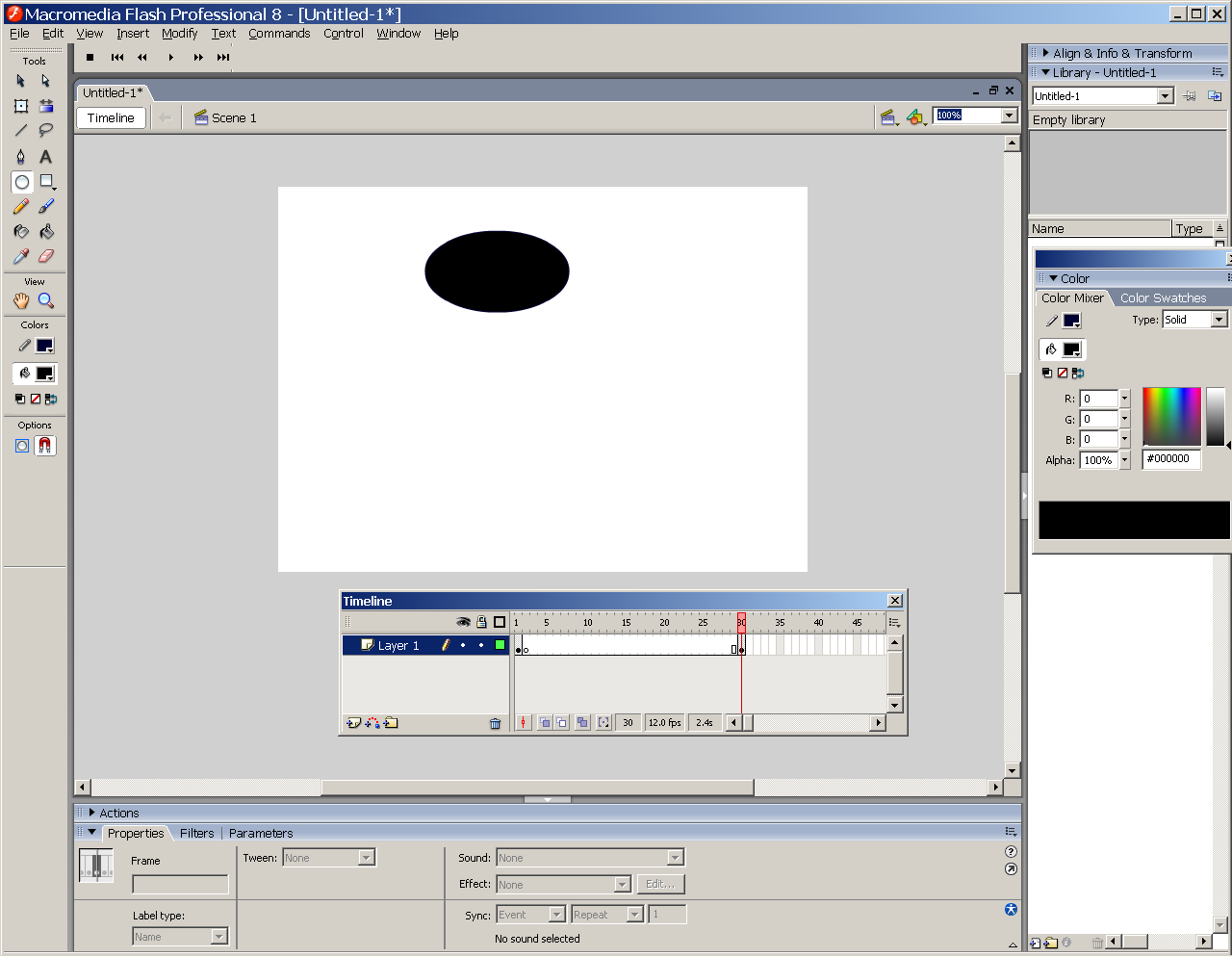
Frame (Кадр) – минимальный элемент анимации.
Frame (Обычный) ()и Keyframe (Ключевой кадр) ()
Insert – Timeline – Frame (Вставить – Шкала времени – Поле) – обычный кадр, – Keyframe (Клавиатура) – ключевой.
Ключевой – доступен для изменения, Обычный – нет.
Индикатор кадров – диапазон кадров (1-ый кадр - ключевой), создание индикатора – щелчок по пустому кадру, растянуть вправо.
Обычная раскадровка
Обычная раскадровка – набор ключевых кадров с измененными объектами: вставить Ключевой кадр, изменить форму, расположение объекта; операцию повторять до создания необходимого количества кадров.
Раскадровка формы
Раскадровка формы – анимация объектов с одновременным изменением (преобразованием) их формы.
Правила: формы должны быть одного типа (контур, заливка), нельзя изменять параметры контура, нельзя изменять типы градиентных заливок.
Свойства индикатора с раскадровкой формы: цвет: светло – зеленый, отделяется черными вертикальными линиями, метка: (стрелка через индикатор), если - - - - - ошибочная раскадровка.
Порядок создания раскадровки формы:
- создать индикатор (щелчок на 2-ом кадре справа, растянуть) (белый цвет), создать объекты в 1-ом кадре,
- выделить индикатор (двойной щелчок) (черный цвет),
- выбрать в Свойствах:
Tween (Твин): Shape (Форма) – вид раскадровки,
Ease: «+» - ускорение, «-» - замедление (скорости раскадровки),
- сделать другие Ключевые кадры внутри индикатора (! в конце обязательно) – Insert – Timeline – Keyframe (Вставить – Шкала времени – Клавиатура),
- для каждого из Ключевых кадров: отредактировать исходные фигуры (или создать новые, удалив исходные),
- тестирование раскадровки: Control – Lopp Playback (Регулировка – Зациклить воспроизведение), Window – Toolbars – Controller (Окна – Панели – Регулятор) - Play (Проиграть), - Stop (Стоп),
- для работы с текстом - Modify – Break Apart (Преобразовать2 – Частями) - два раза).
